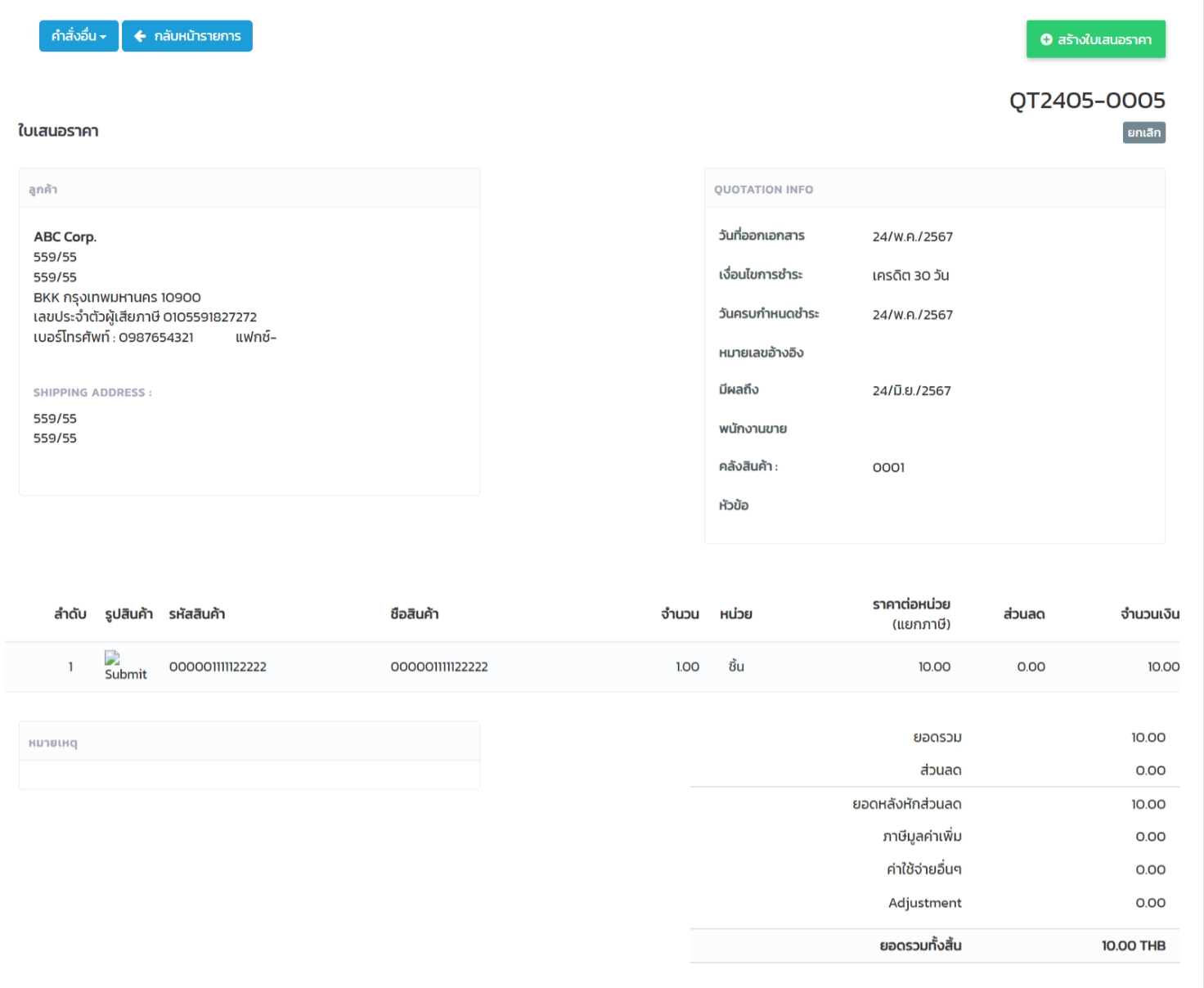Appearance
ใบเสนอราคา
ใบเสนอราคา (Quotation) คือ เอกสารที่จัดทำขึ้นเพื่อนำเสนอข้อมูลรายละเอียดของสินค้าหรือบริการที่จะขาย รวมถึงรายละเอียดราคาและเงื่อนไขการขายให้กับลูกค้า
รายการใบเสนอราคา
หน้ารายการใบเสนอราคาแสดงข้อมูลต่าง ๆ และสถานะของเอกสารดังรูป
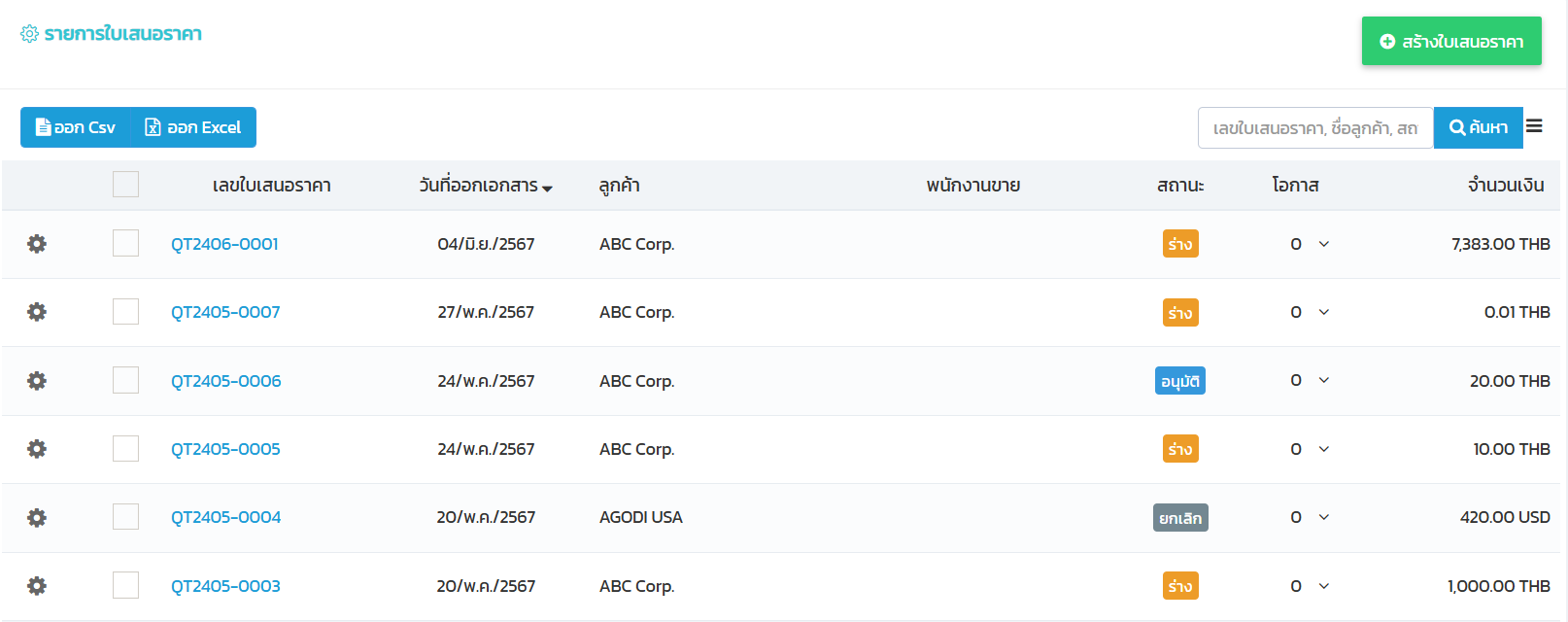
ออก CSV, ออก Excel ส่งออกเอกสารทั้งหมดเป็นไฟล์ CSV หรือ Excel
กดที่ ⬜ เพื่อเลือกข้อมูลและดูคำสั่งเพิ่มเติมได้
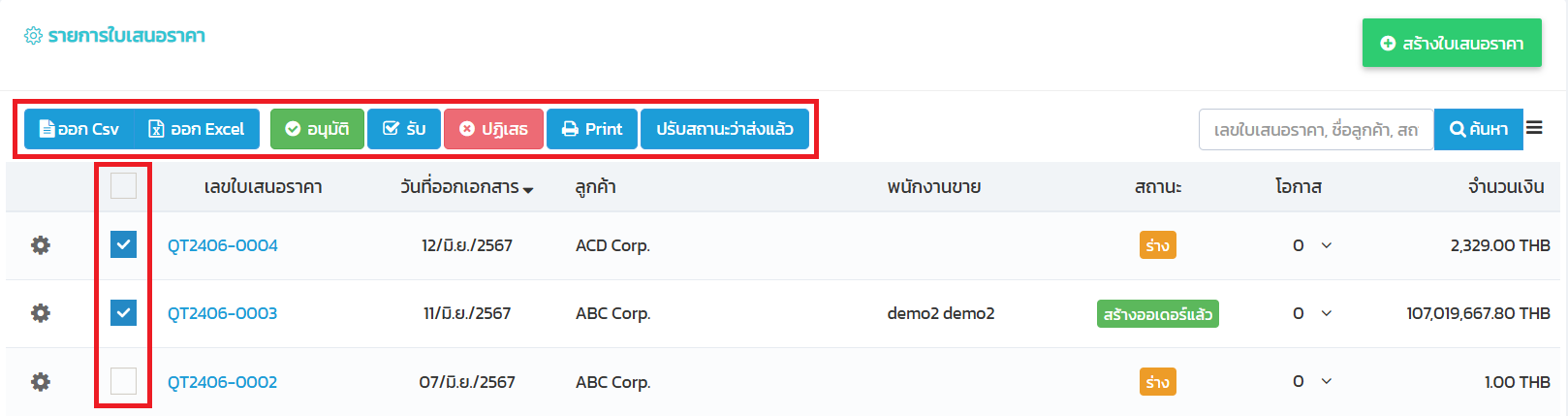
เมื่อกดปุ่ม ⚙️ จะมีคำสั่งเพิ่มเติมให้เลือกใช้งาน
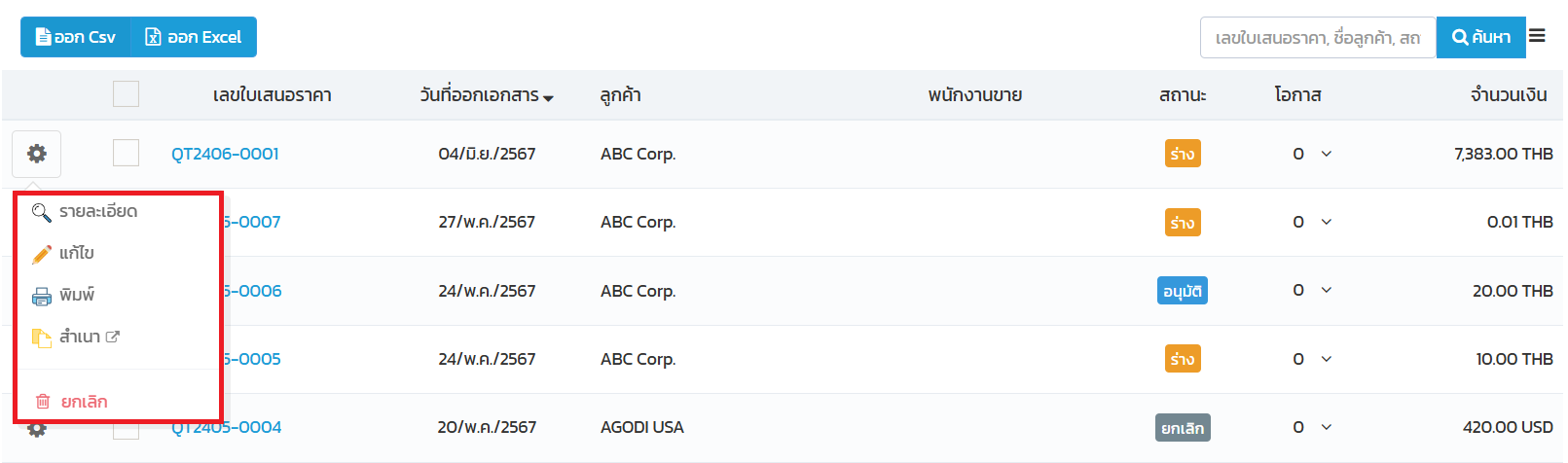
หากต้องการค้นหาข้อมูลแบบละเอียดก็สามารถทำได้เช่นเดียวกัน ด้วยการกดที่ปุ่ม ☰ ทางด้านขวาบน จากนั้นให้เลือกข้อมูลแล้วกดตรงปุ่มค้นหาละเอียด
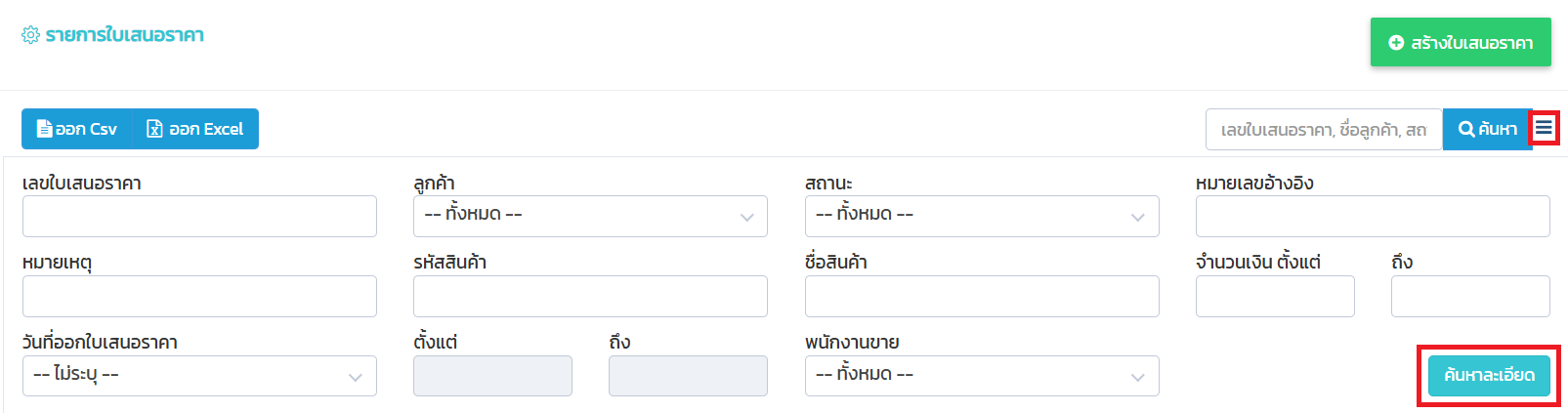
การสร้างใบเสนอราคา
เข้าเมนู การขาย → ใบเสนอราคา กดปุ่ม สร้างใบเสนอราคา ตามกรอบสีแดงด้านล่าง
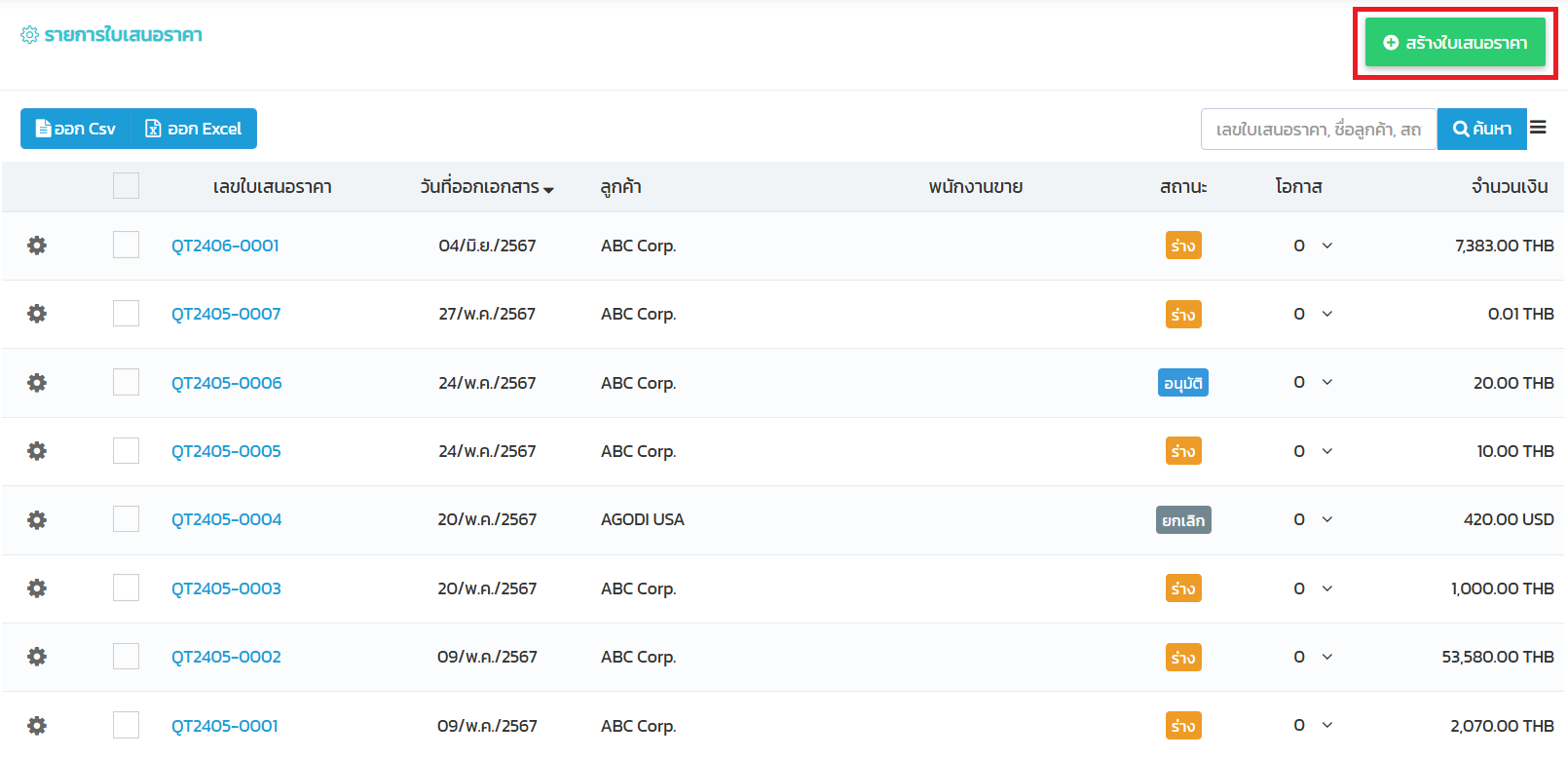
โปรแกรมจะแสดงหน้าจอตามภาพด้านล่าง ข้อมูลที่เป็นตัวหนังสือ สีแดง เป็นข้อมูลที่จำเป็นต้องกรอก หรือเลือกเสมอ
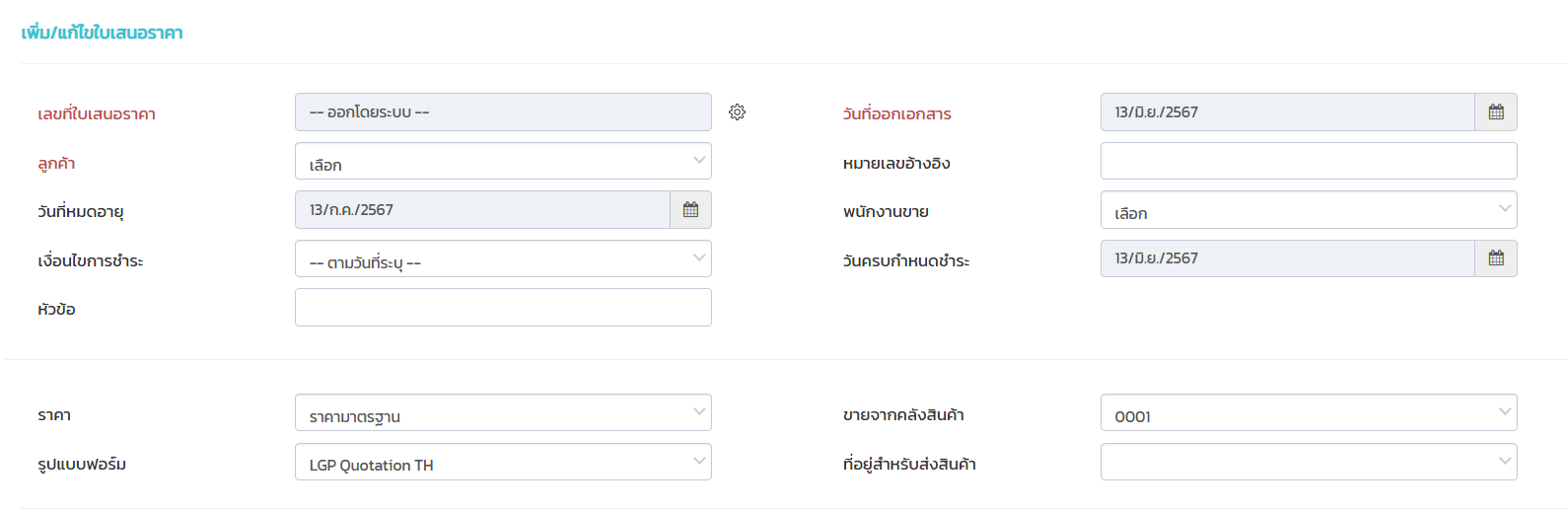
- เลขที่ใบเสนอราคา โปรแกรมจะสร้างให้อัตโนมัติ และสามารถกำหนดรูปแบบของหมายเลขเอกสารได้ที่โปรแกรม การตั้งค่า → เอกสาร → ใบเสนอราคา หรือกดที่ ⚙️ โปรแกรมจะแสดงหน้าตั้งค่าเอกสาร ตามภาพด้านล่าง
- วันที่ออกเอกสาร ค่าเริ่มต้นเป็นวันที่ปัจจุบัน สามารถแก้ไขได้
- ลูกค้า เลือกลูกค้าที่ต้องการออกใบเสนอราคา หรือสามารถกดไปที่เมนู การขาย → ลูกค้า และเพิ่มลูกค้าใหม่ ด้วยการกดปุ่ม เพิ่มลูกค้า
โปรแกรมจะแสดงหน้าเพิ่มลูกค้าใหม่ ตามภาพด้านล่าง
หมายเลขอ้างอิง กรอกหมายเลขอ้างอิงของใบเสนอราคา
วันที่หมดอายุ ค่าเริ่มต้นเป็นวันที่ปัจจุบันในเดือนถัดไป สามารถแก้ไขได้
พนักงานขาย เลือกพนักงานที่รับผิดชอบการขาย
เงื่อนไขการชำระ เลือกเงื่อนไขการชำระเงิน
วันครบกำหนดชำระ ค่าเริ่มต้นเป็นวันที่ปัจจุบัน สามารถแก้ไขได้
หัวข้อ ระบุหัวข้อของใบเสนอราคา
ราคา เลือกระดับราคา
ขายจากคลังสินค้า เลือกคลังสินค้า
รูปแบบฟอร์ม เลือกรูปแบบฟอร์มของใบเสนอราคา
ที่อยู่สำหรับส่งสินค้า เลือกที่อยู่สำหรับการจัดส่งสินค้า
ข้อมูลสินค้า คุณสามารถค้นหาข้อมูลสินค้าได้จากรหัสสินค้า หรือชื่อสินค้า ได้โดยตรงหรือเลือกจากรายการสินค้า ที่แสดง
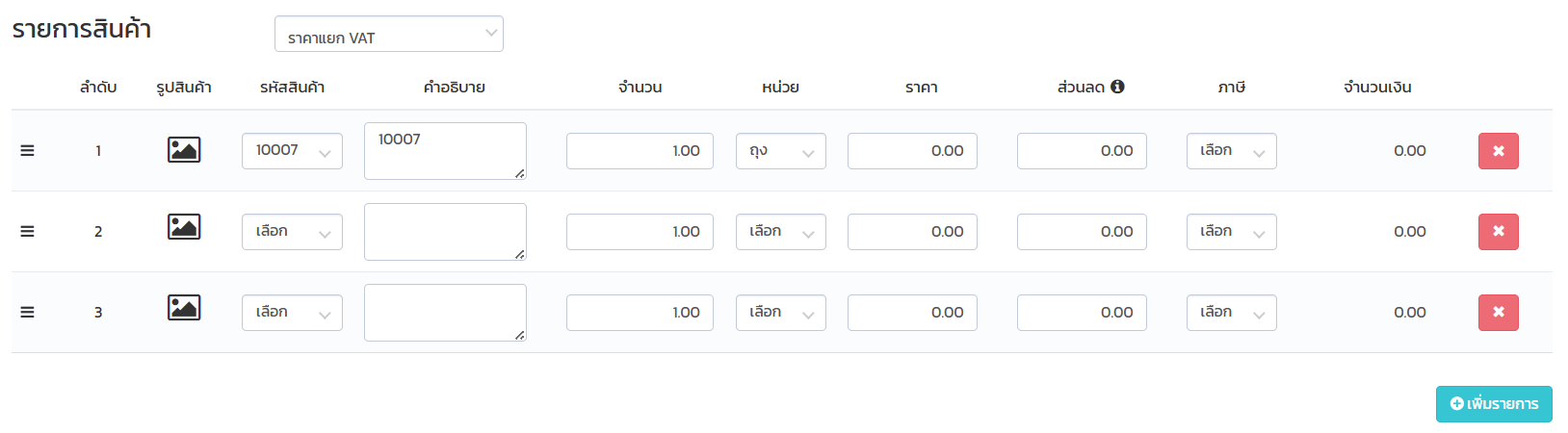
คำอธิบาย ราคา ส่วนลด และภาษีถูกดึงมาโดยอัตโนมัติ ตามที่ได้ตั้งค่าไว้หน้า สินค้าคงหลัง → สินค้า
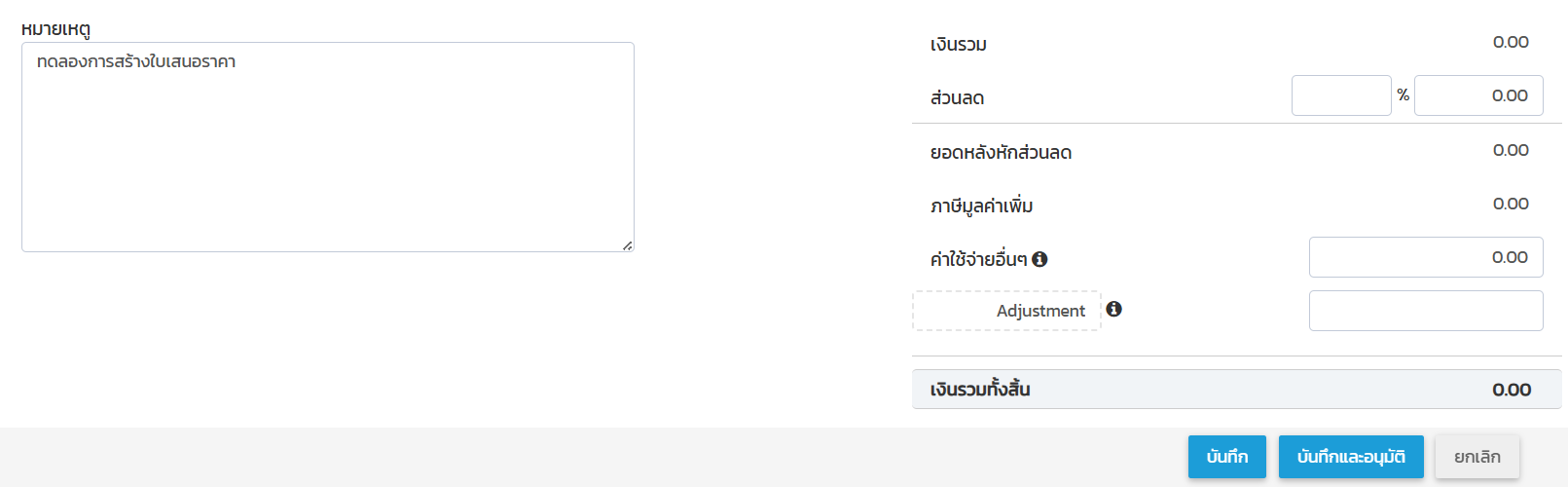
เงินรวม ภาษี จะถูกคำนวณโดยอัตโนมัติทุกครั้งที่ข้อมูลถูกแก้ไข คุณสามารถใส่ ค่าใช้จ่ายอื่น ๆ เช่น ค่าขนส่ง เป็นต้น
📓 หากมีการตั้งค่าหมายเหตุไว้ใน การตั้งค่า → เอกสาร → ใบเสนอราคา ข้อมูลจะถูกดึงมาให้โดยอัตโนมัติ
เมื่อใส่ข้อมูลครบถ้วนตามต้องการ กด บันทึก สถานะของเอกสารจะเป็น ร่าง, หรือกด บันทึกและอนุมัติ สถานะเอกสารจะเป็น อนุมัติ, หรือกดปุ่ม ยกเลิก เพื่อกลับไปหน้ารายการใบเสนอราคา
เมื่อกดบันทึกแล้ว โปรแกรมจะแสดงหน้ารายละเอียดใบเสนอราคา ตามภาพด้านล่าง โปรแกรมจะแสดงปุ่มสำหรับ อนุมัติ หรือ กดปุ่มคำสั่งอื่น เพื่อดูตัวเลือกเพิ่มเติม
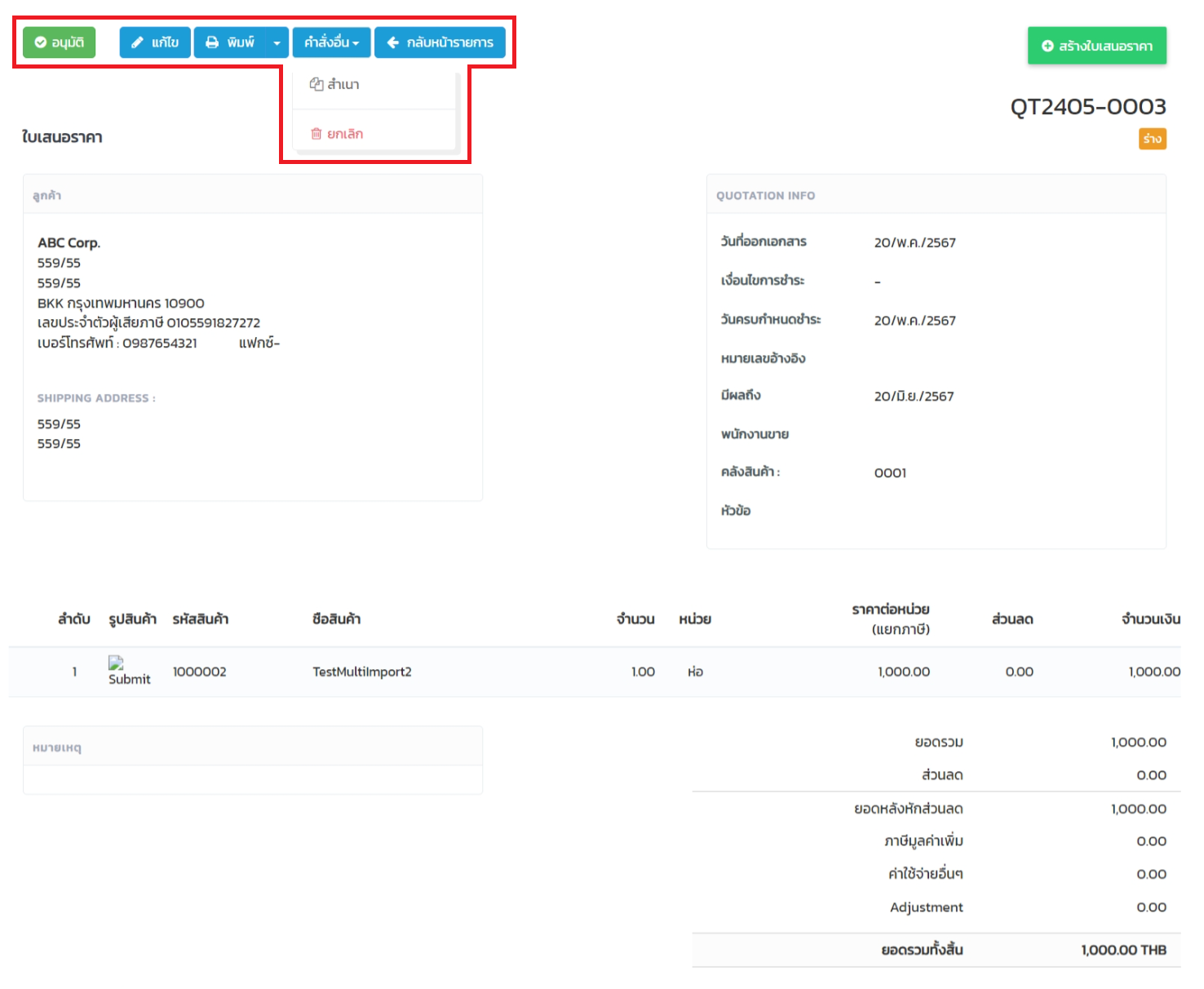
📓 ผู้ใช้สามารถตรวจสอบรายชื่อผู้มีสิทธิ์อนุมัติได้จาก การตั้งค่า → ผู้ใช้ และ การตั้งค่า → กำหนดสิทธิ์กลุ่มผู้ใช้
การอนุมัติใบเสนอราคา
เมื่อใช้คำสั่งอนุมัติ โปรแกรมจะแสดงผลตามรูป สถานะของเอกสารจะเป็น อนุมัติ และ จะมีปุ่มยอมรับ และ ปฎิเสธ ขึ้นมาเพิ่มเติม
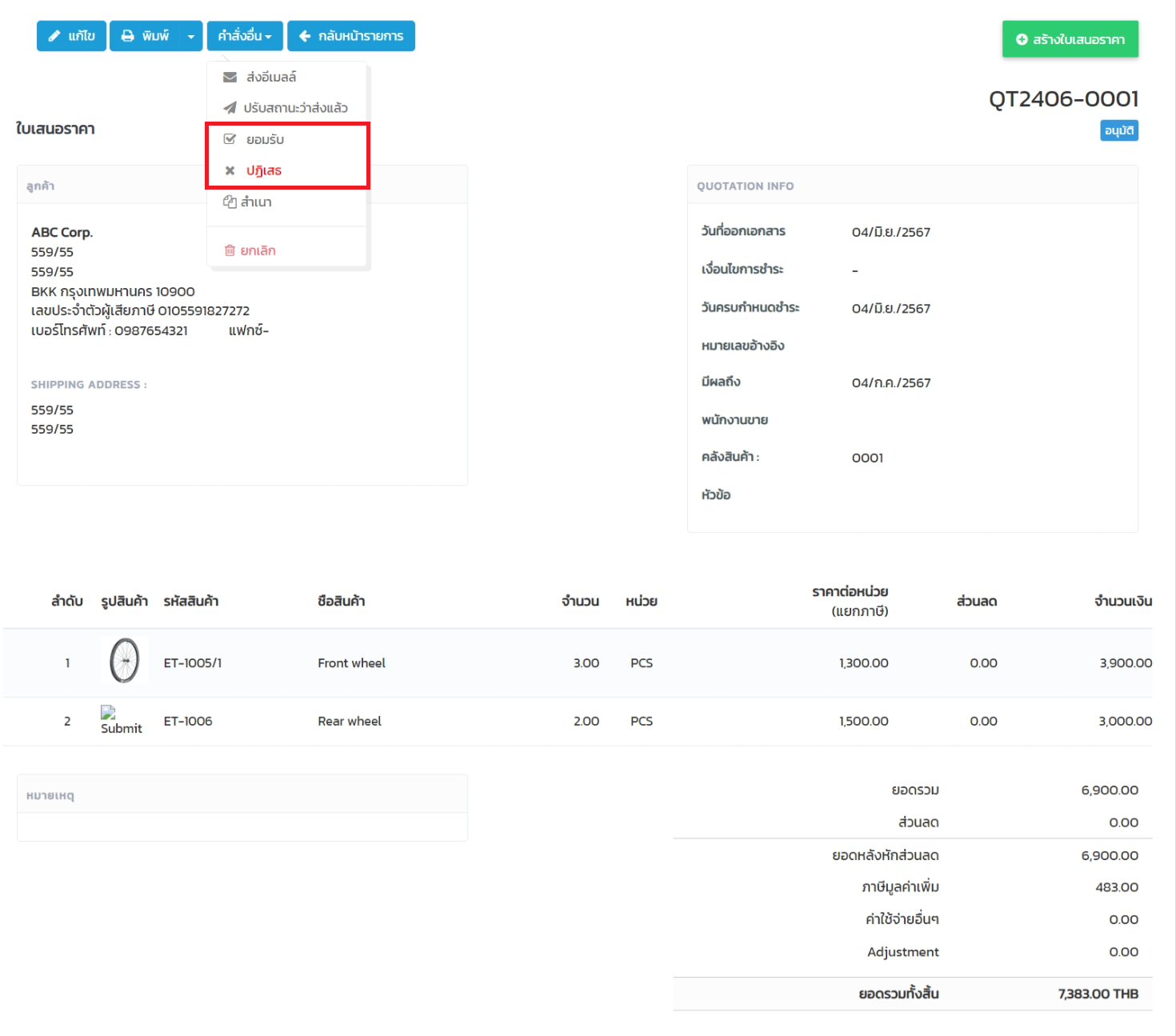
การยอมรับใบเสนอราคา
เมื่อใช้คำสั่งยอมรับ โปรแกรมจะแสดงผลตามรูป สถานะของเอกสารจะเป็น ยอมรับ และ จะมีคำสั่งรับมัดจำขึ้นมาเพิ่มเติม
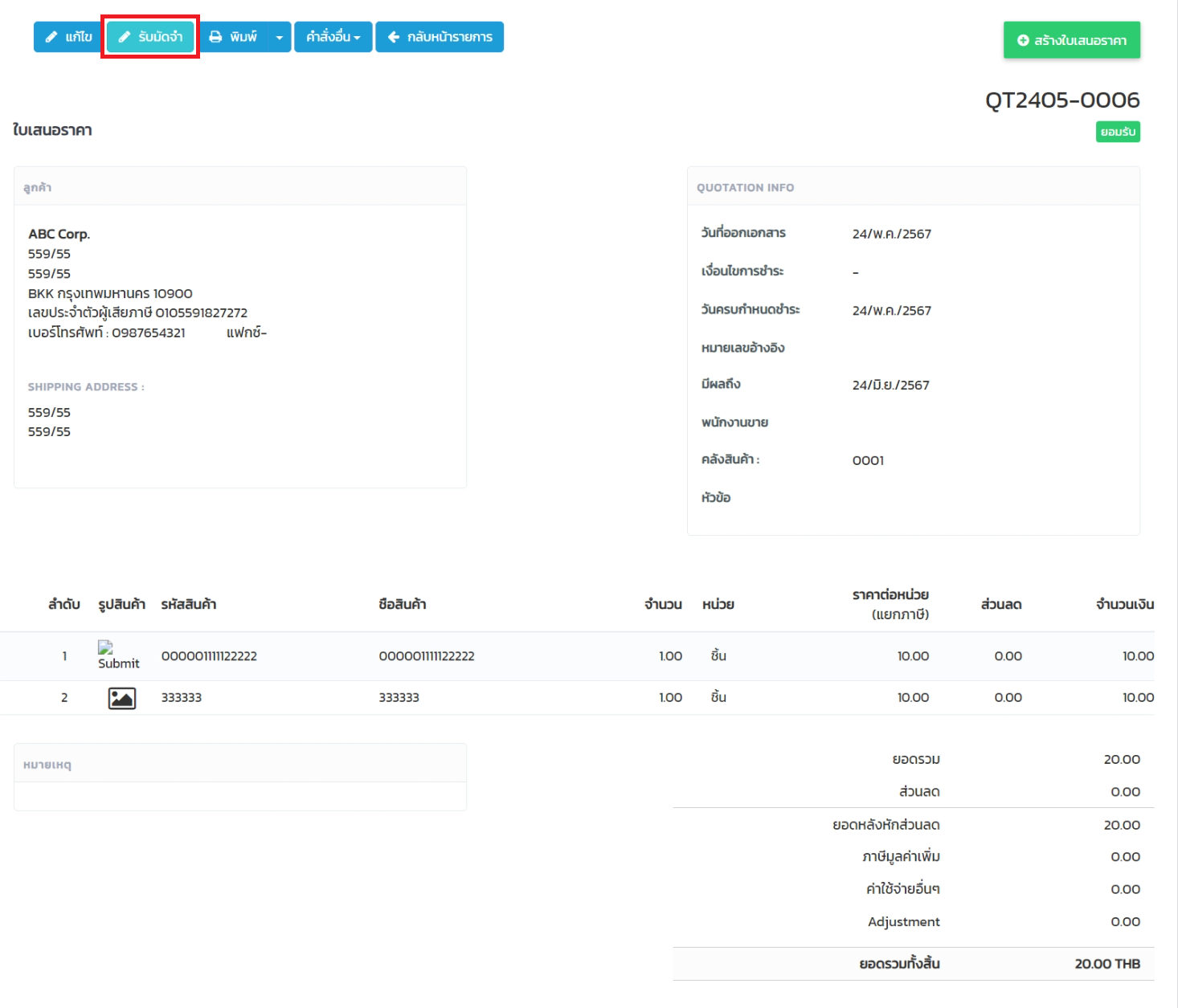
📓 เมื่อกดที่ปุ่มรับมัดจำ โปรแกรมจะดึงข้อมูลใบเสนอราคาไปสร้างเป็นใบแจ้งหนี้เพื่อรับเงินมัดจำ การขาย → ใบแจ้งหนี้ ประเภทเอกสารของใบแจ้งหนี้จะเป็น ใบรับมัดจำ
การแปลงใบเสนอราคาเป็นเอกสารอื่น
เมื่อเอกสารอยู่ในสถานะ ยอมรับ จะมีคำสั่งแปลงใบเสนอราคาให้เป็นใบแจ้งหนี้ และ ใบสั่งขาย เพิ่มขึ้นมา
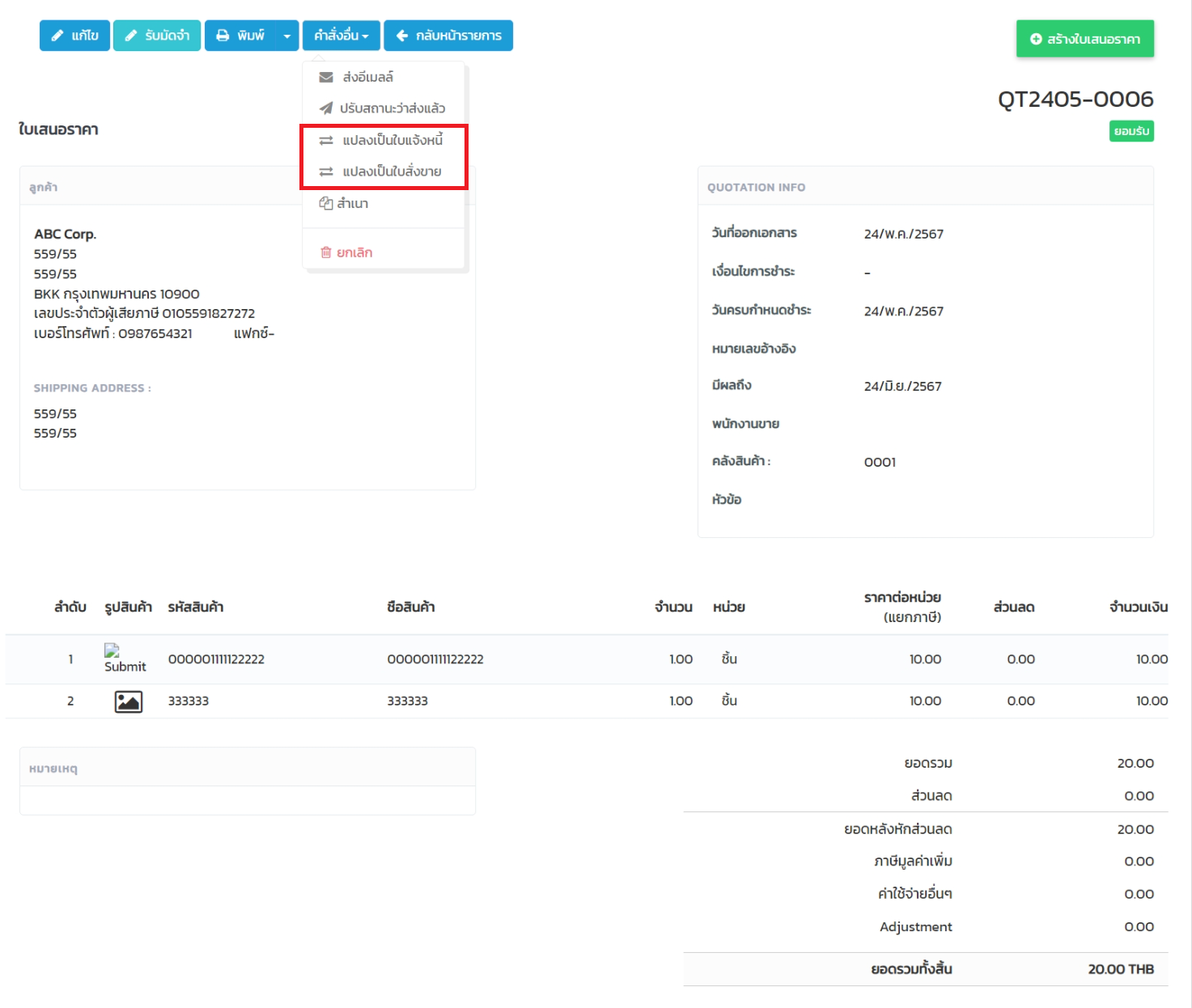
📓 เมื่อกดปุ่ม แปลงเป็นใบแจ้งหนี้ หรือ แปลงเป็นใบสั่งขาย โปรแกรมจะดึงข้อมูลใบเสนอราคาไปสร้างเป็นใบแจ้งหนี้หรือใบสั่งขายตามที่ผู้ใช้เลือก ที่หน้า การขาย → ใบแจ้งหนี้ หรือ การขาย → ใบสั่งขาย ผู้ใช้สามารถแก้ไขข้อมูลได้ที่หน้าเอกสารที่ต้องการสร้าง
การปฏิเสธใบเสนอราคา
เมื่อใช้คำสั่งปฏิเสธ โปรแกรมจะแสดงผลตามรูป และสถานะของเอกสารจะเป็น ปฏิเสธ
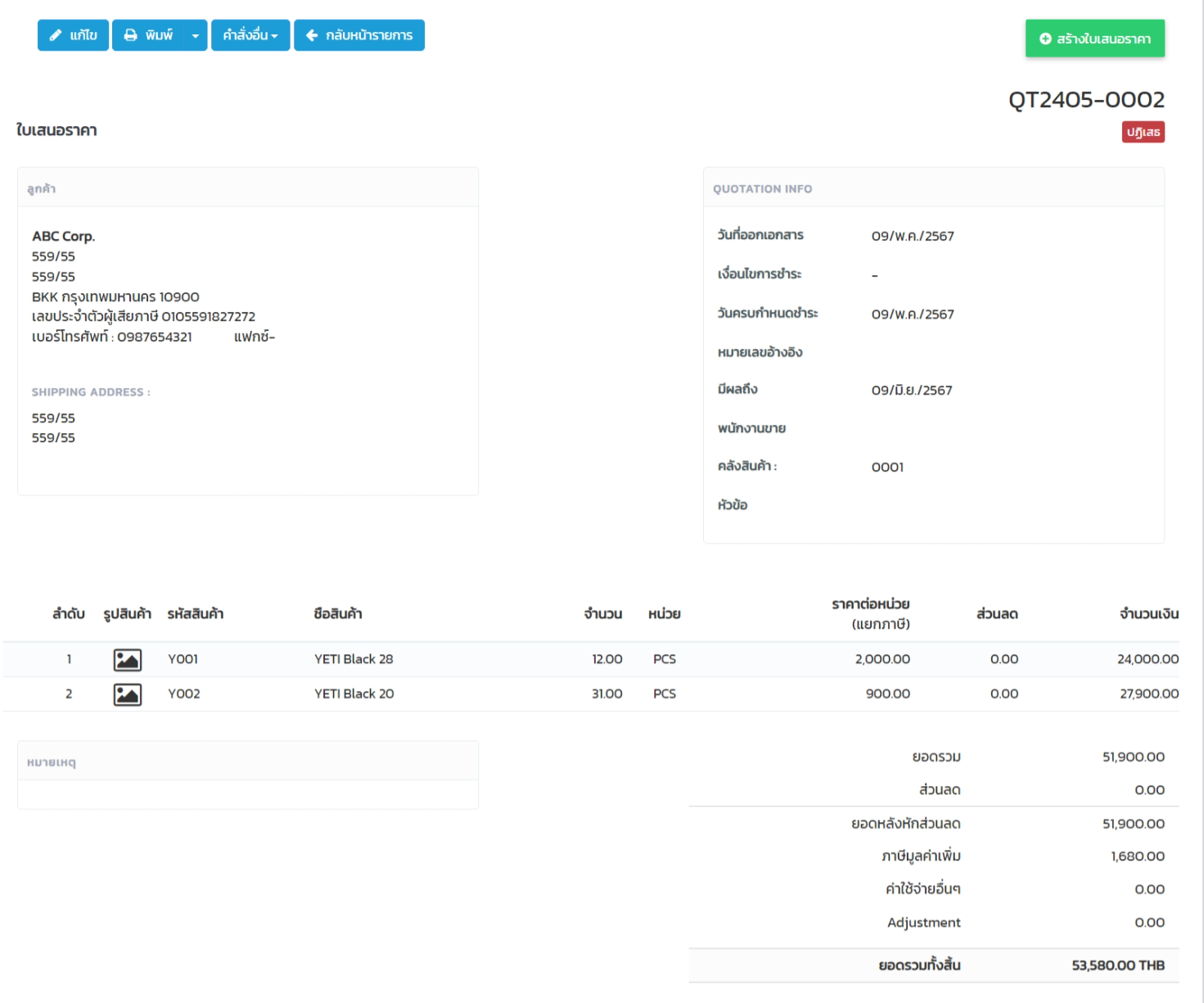
การพิมพ์ใบเสนอราคา
ผู้ใช้สามารถกดสัญลักษณ์ลูกศรข้างปุ่ม พิมพ์ เพื่อเลือกรูปแบบของฟอร์ม, จำนวนต้นฉบับ, จำนวนสำเนาเพื่อพิมพ์ได้
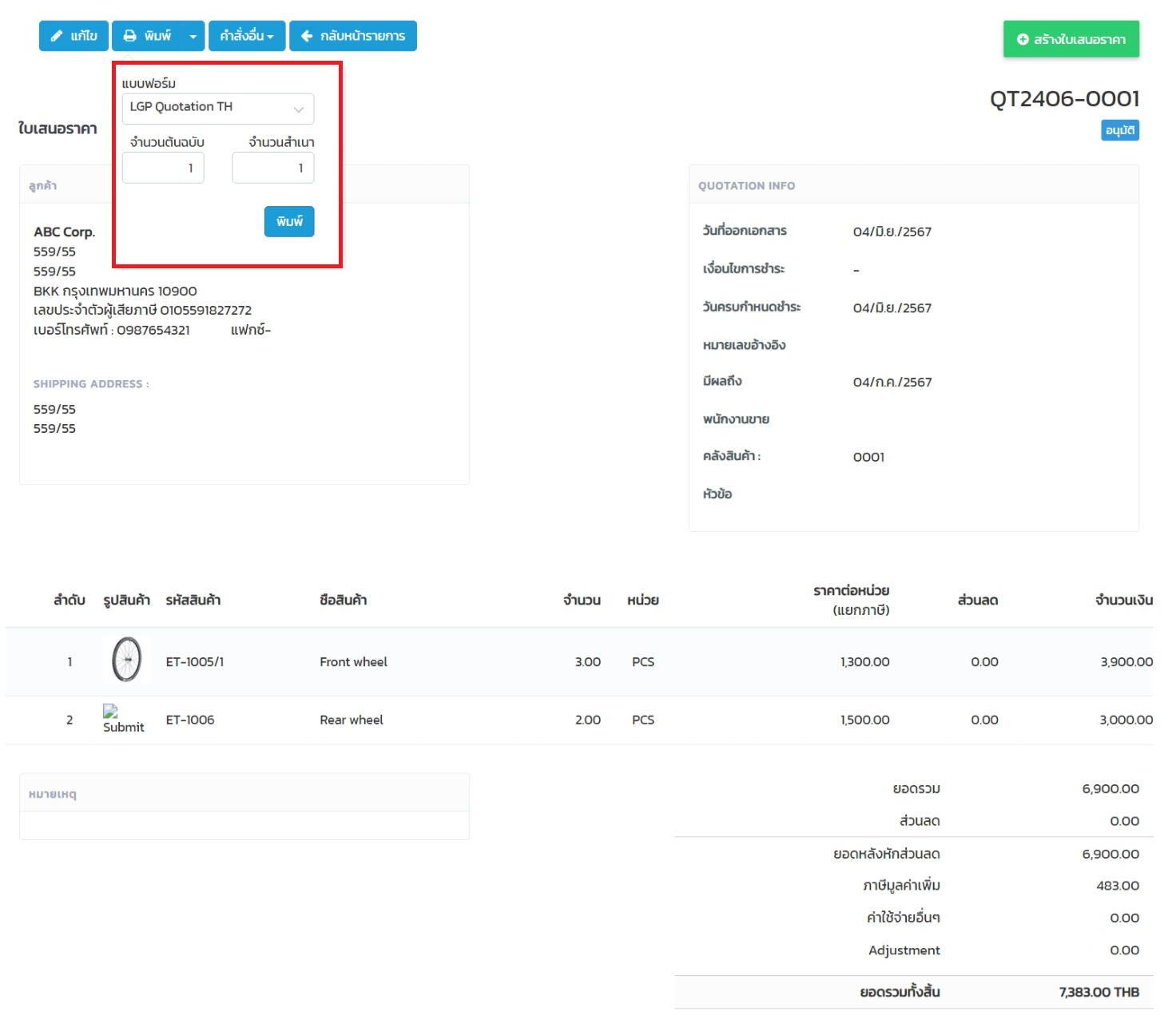
เมื่อกด พิมพ์ โปรแกรมจะทำการพิมพ์เอกสารออกมาในรูปแบบที่ไฟล์ pdf
การยกเลิกใบเสนอราคา
เมื่อต้องการยกเลิกใบเสนอราคา กดปุ่ม ยกเลิก โปรแกรมจะเปลี่ยนสถานะของเอกสารเป็น ยกเลิก และจะไม่สามารถแก้ไขเอกสารได้อีก